INHOUDSOPGAWE
As jy sjablone wil ontwerp om dit dan as digitale aflaaie te verkoop, kan jy hierdie lêers op Canva skep, die skakel met redigeringsregte deel en dan daardie skakel by jou "aflewering" van jou produk insluit.
My naam is Kerry, en ek is hier om jou te help leer hoe om Canva te gebruik, 'n ontwerpplatform wat toeganklik is vir die skep van 'n menigte projekte. As 'n kunstenaar en ontwerper is ek altyd op soek na die beste hulpmiddels om my te help met die skepping van my projekte, of dit nou vir persoonlike gebruik is of om met die publiek te deel.
In hierdie plasing sal ek verduidelik hoe jy sjabloonontwerpe kan neem wat jy op Canva skep en dit kan gebruik om as 'n digitale produk te verkoop. Alhoewel die besonderhede vir die ontwerp van verskillende tipes projekte wel verskil, sal ek fokus op die algemene skeppingsaspek van hierdie stap sowel as hoe jy hierdie sjablone met jou kliënte kan deel.
Of jy reeds 'n digitale besigheid het. en Canva vir hierdie onderneming wil gebruik of 'n beginner is wat aan hierdie reis wil deelneem, lees verder om te leer hoe om Canva-sjablone te verkoop!
Sleutel wegneemetes
- Om gebruik die agtergrondverwyderaarnutsding wat jou sal help om jou foto te omlyn, jy sal 'n Canva Pro-intekening moet hê wat jou toegang tot hierdie premium kenmerke gee.
- Dupliseer jou oorspronklike prent en verander die grootte van die tweede een om 'n bietjie te wees groter as die eerste. Belyn dit agter dieeerste prent en klik dan op Edit Image om 'n gekleurde Duotoon-effek by te voeg om 'n gekleurde rand te skep.
- Jou klante sal 'n Canva-rekening moet hê of skep om die sjablone wat hulle by jou koop te gebruik, so maak seker om daardie stukkie inligting by jou lysinskrywing in te sluit!
- As jy 'n intekeningrekening het en enige van die premium-elemente of -ontwerpe gebruik, sal jou kliënte ook dieselfde tipe rekening moet hê om daardie elemente sonder 'n watermerk sigbaar bo-op hulle.
Wat is 'n Canva-sjabloon
'n Canva-sjabloon is 'n ontwerp wat met ander gedeel en geredigeer kan word. Terwyl Canva BAIE voorafgemaakte sjablone het vir projekte soos visieborde, kalenders, notas en skyfiedekke (kyk na ons ander keuse van tutoriaalartikels om meer te wete te kom oor die besonderhede van die skep van projekte), soek mense ander opsies, veral dié wat is aangepas.
Deur 'n Canva-sjabloon te skep, bou jy die uitleg vir jou kopers uit, sodat hulle net die pasgemaakte besonderhede sal moet invul! (Dink aan 'n uitnodiging waar hulle bloot die tekskassies moet wysig om relevante inligting in te sluit.)
Daar is soveel soorte sjablone wat jy kan skep om te verkoop, insluitend e-boekuitlegte, sosiale media sjablone, handelsmerkstelle, werkkaarte, beplanners – die lys gaan aan en aan!
Wat is die voordele daarvan om Canva-sjablone te verkoop
In 'n ewig-groeiende besigheid, die verkoop van digitale aflaaie het vir sommige individue 'n uitstekende bron van inkomste en onderneming geword. Dit is 'n gewilde onderneming om aan te pak om 'n paar redes, veral in die afgelope paar jaar wanneer mense gesoek het na ekstra sydruk wat min voorrade benodig.
Die eerste rede waarom die verkoop van digitale sjablone en produkte so is gewild is omdat dit nie talle gereedskap of materiale benodig nie. Met 'n digitale produk hoef jy nie bekommerd te wees oor versendingskoste of die aankoop van materiaal wat moontlik nie gebruik kan word as dit wat jy verkoop nie gewild word nie.
Nog 'n rede waarom die verkoop van digitale produkte 'n keuse besigheid opsie is as gevolg van die tyd wat jy kan spaar in die skep van produkte. Alhoewel verkopers dikwels baie sjablone in hul winkels het, is dit werklik 'n verkoopspunt wanneer jy besef dat hulle die produk een keer kan skep om aan 'n onbeperkte aantal kopers verkoop te word.
Al is die verkoop van Canva-sjablone al hoe meer gewild raak, is daar steeds baie individue daar buite wat tyd wil bespaar en vooraf ontwerpte koop! Veral as jy 'n nis kan skep, sal jy mense kan vind wat jou werk soek!
Hoe om sjablone te skep en te verkoop wat in Canva gemaak is
Soos ek hierbo gesê het, hierdie handleiding sal 'n bietjie meer basies wees en gaan oor 'n algemene benadering tot die verkoop van Canvasjablone. Dit is omdat daar soveel verskillende soorte projekte en platforms is om dit op te verkoop, dat daardie keuses werklik aan die gebruiker is om te vind wat die beste by hul behoeftes pas.
Volg hierdie stappe om te leer hoe om te ontwerp en verkoop 'n Canva-sjabloon:
Stap 1: Eers moet jy by Canva aanmeld en die tipe sjabloon kies wat jy wil verkoop.
Terwyl jy 'n sjabloon kan kies wat reeds op Canva gemaak is en dit verder redigeer (ons sal belangrike inligting oor hoe om langs hierdie roete gaan deurgaan) of jy kan die leë opsie uit jou soekopsies kies sodat afmetings akkuraat vir jou projektipe.

Stap 2: Begin op jou doek om elemente en beelde by te voeg wat jy by jou projek wil insluit. As jy van die prente wil gebruik wat reeds in die Canva-biblioteek ingesluit is, navigeer net na die Elemente -oortjie aan die linkerkant van die skerm wat in die hoofgereedskapkas gevind word, en soek na jou verlangde prent.
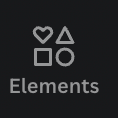
Jy kan ook jou eie prente na die Canva-biblioteek oplaai om by jou projekte ingesluit te word.
Stap 3: Gaan voort om jou ontwerpsjabloon te skep totdat jy klaar en gelukkig is met die produk.
Hou in gedagte dat as jy enige van die ontwerpelemente gebruik wat by 'n premiumrekening ingesluit is, jou koper ook 'n betaalde intekening op Canva sal moet hê om toegang tot daardie ontwerp te verkry sonder 'nwatermerk.

Stap 4: Stel jou aanlyn winkel op om jou produkte te verkoop. Sommige gewilde opsies sluit in Creative Market, Etsy of jou eie webwerf.
Maak seker dat jy die lysnaam van die produk, besonderhede en prys insluit, en verduidelik in die besonderhede dat kopers 'n skakel sal ontvang wat sal bring hulle terug na Canva.
Stap 5: Om die sjabloonskakel te kry om aan jou koper te lewer, (byvoeging daarvan by die afleweringsmetode verskil vir verskillende winkelplatforms), op Canva, klik op die Deel -knoppie regs bo op die doek.

Stap 6: In die aftrekkieslys wat verskyn, vind die knoppie wat is gemerk Meer, en dan sal jy 'n opsie sien wat spesifiek die Sjabloonskakel is. Klik daarop en jy sal daardie skakel in die afleweringsaspek van jou winkel kan kopieer en plak.

Daar het jy dit! 'n Maklike manier om u sjablone te skep en te lys om te verkoop!
Belangrike feite oor die verkoop van Canva-sjablone
Hou asseblief die volgende stukke inligting in gedagte, aangesien jy wil verseker dat die manier waarop jy Canva gebruik om sjablone te verkoop, korrek gedoen word!
Alhoewel jy voorafgemaakte Canva-sjablone kan gebruik en dit kan redigeer om te verkoop, moet die hoeveelheid redigering wat jy doen genoeg wees sodat dit 'n ander produk is. U kan nie 'n sjabloon oopmaak en bloot die kleure, lettertipe of 'n enkele element verander en dan nieeis dit as jou eie werk.
Onthou dat alhoewel jy dalk 'n intekeningrekening het, as jou koper dit nie het nie, hulle watermerke oor enige premium-element sal hê. Hou dit in gedagte as jy jou sjablone vir enigiemand toeganklik wil hou!
Finale Gedagtes
Dit is geen kwaad om jou hand te probeer om sjablone te skep wat verkoop kan word en daardie ekstra inkomste te verdien nie! Canva is 'n wonderlike platform om dit te doen, solank jy jou kreatiewe morele houding handhaaf en werklik jou eie sjablone ontwerp om nie iemand anders se werk te steel nie.
Dit lyk of daar baie mense is. wat digitale produkte en sjablone gaan verkoop het deur die Canva-platform te gebruik om te ontwerp. As jy een van hierdie mense is, sal ons graag van jou hoor! Het jy enige wenke of lesse wat jy geleer het terwyl jy hierdie onderneming aanpak? Deel hulle hieronder (geen hekwag hier nie).

